Configuração da lista
É possível configurar e habilitar facilmente as ações (criar, editar, excluir e assim por diante) referentes aos registros de uma lista. Também é possível substituir os rótulos, tamanhos e outros atributos padrão, de forma que a lista seja exibida exatamente como você deseja.
Muitos desses recursos podem ser configurados diretamente no estúdio de design do Power Pages. Este artigo fornecerá informações sobre como os metadados das listas podem ser configurados usando o aplicativo de gerenciamento do Portal.
Estas configurações são encontradas na guia Opções na seção Configuração da Grade da configuração de lista. Por padrão, apenas Configurações básicas são mostradas. Selecione Configurações Avançadas para ver mais configurações.
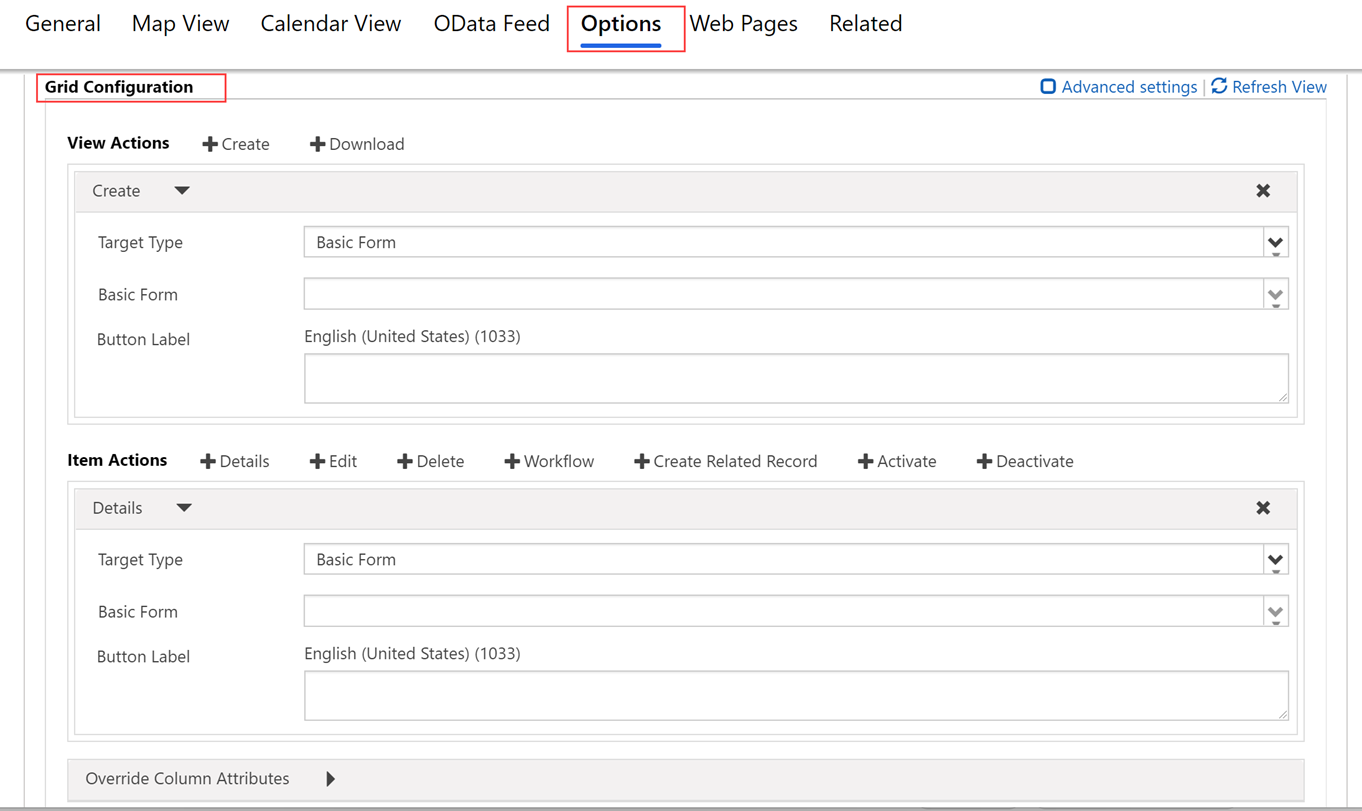
Atributos
| Nome | Descrição |
|---|---|
| Configurações Básicas | |
| Exibir Ações | Use para adicionar os botões de ação para as ações que são aplicáveis para o conjunto de tabelas e que aparecerão acima da grade. As ações disponíveis são:
|
| Ações de Itens | Use os botões de ação para ações que são aplicáveis para um registro individual e que aparecerão em cada linha na grade, contanto que o privilégio apropriado tenha sido concedido pelas Permissões de Tabela. As seguintes ações geralmente estão disponíveis:
|
| Substituir Atributos da Coluna | Use para substituir as configurações de exibição de colunas individuais na grade.
|
| Configurações Avançadas | |
| Mensagem de Carregamento | Substitui a mensagem HTML padrão que aparece enquanto a grade está sendo carregada. |
| Mensagem de Erro | Substitui a mensagem HTML padrão que aparece quando ocorre um erro no carregamento da grade. |
| Mensagem de Acesso Negado | Substitui a mensagem HTML padrão que aparece quando um usuário não tem Permissões de Tabela suficientes para mostrar a lista. |
| Mensagem Vazia | Substitui a mensagem HTML padrão que aparece quando a grade não contém dados. |
| Caixa de Diálogo Formulário de Detalhes | Controla as configurações da caixa de diálogo que aparece quando um usuário ativa a ação Detalhes. |
| Caixa de Diálogo Editar Formulário | Controla as configurações da caixa de diálogo que aparece quando um usuário ativa a ação Editar. |
| Caixa de Diálogo Criar Formulário | Controla as configurações da caixa de diálogo que aparece quando um usuário ativa a ação Criar. |
| Caixa de Diálogo Excluir | Controla as configurações da caixa de diálogo que aparece quando um usuário ativa a ação Excluir. |
| Caixa de Diálogo de Erro | Controla as configurações da caixa de diálogo que aparece quando um erro ocorre durante qualquer ação. |
| Classe CSS | Especifique uma classe ou classes de CSS que serão aplicadas ao elemento HTML que contém toda a área da grade, incluindo a grade e os botões de ação. |
| Classe CSS da Grade | Especifique uma classe CSS ou classes que serão aplicadas ao elemento <table> HTML da lista. |
| Estilo da Largura da Coluna da Grade | Configure se os valores Largura em Substituir Atributos de Coluna são especificados Pixels ou Porcentagem. |
Configurações gerais de ação
Normalmente, as ações da tabela têm configurações que podem ser definidas. Em todos os casos, isso serve para dar mais opções em termos de personalização e os campos não são obrigatórios. Basta adicionar a ação que permitirá que a ação seja tomada no site, considerando que o privilégio apropriado foi concedido por permissões de tabela.
Geralmente, você pode configurar a caixa de diálogo correspondente para cada ação exibida, somente se você selecionar Confirmação necessária.
| Nome | Descrição |
|---|---|
| Configurações Básicas | |
| Confirmação Necessária? | Determina se a confirmação solicitará que o usuário confirme quando a ação for selecionada. |
| Configurações Avançadas | |
| Confirmação | Substitui a mensagem HTML de confirmação exibida quando o usuário ativa a ação. |
| Rótulo de Botão | Substitui o rótulo HTML dessa ação exibido na linha da lista. |
| Dica de Ferramenta do Botão | Substitui o texto da dica de ferramenta que aparece quando o usuário aponta para o botão dessa ação exibido na linha da lista. |
| Classe CSS do Botão | Adiciona uma classe CSS ao botão. |
| Redirecionar para a página da Web | Algumas ações (nem todas) permitem redirecionar após a conclusão da ação. Altamente recomendado para a ação Excluir, opcional na maioria dos casos, você pode escolher uma página da Web a redirecionar para a ação ser concluída. |
| URL de Redirecionamento | Uma alternativa para a opção Redirecionar à página da Web permite redirecionar para uma URL específica. |
Configurações avançadas da caixa de diálogo Geral
| Name | Descrição |
|---|---|
| Cargo | Substitui o HTML que aparece na barra de título da caixa de diálogo. |
| Texto do Botão Primário | Substitui o HTML que aparece no botão Primário (Excluir) na caixa de diálogo. |
| Texto do Botão Fechar | Substitui o HTML que aparece no botão Fechar (Cancelar) na caixa de diálogo. |
| Texto do Leitor de Tela do Botão Desassociar | Substitui o texto do leitor de tela associado ao botão Desassociar da caixa de diálogo. |
| Tamanho | Especifica o tamanho da caixa de diálogo Excluir. As opções são "padrão", "grande" e "pequeno". O tamanho de página padrão é Padrão. |
| Classe CSS | Especifique uma classe ou classes CSS que serão aplicadas à caixa de diálogo resultante. |
| Classe CSS do Título | Especifique uma classe ou classes CSS que serão aplicadas à barra de título da caixa de diálogo resultante. |
| Classe CSS do Botão Primário | Especifique uma classe ou classes CSS que serão aplicadas ao botão Primário (Excluir) da caixa de diálogo. |
| Classe CSS do Botão Fechar | Especifique uma classe ou classes CSS que serão aplicadas ao botão Fechar (Cancelar) da caixa de diálogo. |
Configurações da ação Criar
Habilitar uma Ação Criar renderiza um botão acima da lista de entidades que, quando selecionada, abre uma caixa de diálogo com um formulário básico que um usuário pode usar para criar um registro, desde que o privilégio Criar seja concedido pelas Permissões de Tabela.
| Nome | Descrição |
|---|---|
| Configurações Básicas | |
| Formulário Básico | Especifica o formulário básico que será usado para criar um registro. A lista suspensa tem todos os formulários básicos configurados para o tipo de tabela da lista. Observação: se o tipo de tabela da lista não tiver formulários básicos, a lista suspensa ficará vazia. Se nenhum formulário básico for fornecido para a ação Criar, ele será ignorado e o botão não será renderizado na lista. |
| Configurações Avançadas | |
| Rótulo de Botão | Substitui o rótulo HTML exibido no botão Criar ação acima da lista. |
| Dica de Ferramenta do Botão | Substitui o texto da dica de ferramenta que aparece quando o usuário aponta para o botão Criar ação. |
Configurações avançadas da caixa de diálogo Criar Formulário
| Name | Descrição |
|---|---|
| Mensagem de Carregamento | Substitui a mensagem que aparece enquanto a caixa de diálogo está sendo carregada. |
| Cargo | Substitui o HTML que aparece na barra de título da caixa de diálogo. |
| Texto do Leitor de Tela do Botão Desassociar | Substitui o texto do leitor de tela associado ao botão Desassociar da caixa de diálogo. |
| Tamanho | Especifica o tamanho da caixa de diálogo Criar Formulário. As opções são "padrão", "grande" e "pequeno". O tamanho de página padrão Grande. |
| Classe CSS | Especifique uma classe ou classes CSS que serão aplicadas à caixa de diálogo resultante. |
| Classe CSS do Título | Especifique uma classe ou classes CSS que serão aplicadas à barra de título da caixa de diálogo resultante. |
Configurações da ação Baixar
Habilitar uma Ação Baixar renderiza um botão acima da lista que, quando selecionado, baixa os dados da lista para um arquivo do Excel (.xlsx). Este botão serve para consultar os registros e as limitações se aplicam Here. Microsoft Dataverse FetchXML FetchXML
| Name | Description |
|---|---|
| Configurações Básicas | |
| Nenhum | |
| Configurações Avançadas | |
| Rótulo de Botão | Substitui o rótulo HTML exibido no botão da ação Baixar acima da lista. |
| Dica de Ferramenta do Botão | Substitui o texto da dica de ferramenta que aparece quando o usuário aponta para o botão da ação Baixar. |
Configurações da ação Detalhes
Habilitar uma Ação Detalhes permite que um usuário exiba um formulário básico somente leitura de uma linha selecionada na lista.
| Nome | Descrição |
|---|---|
| Configurações Básicas | |
| Formulário Básico | Especifica o formulário básico que será usado para exibir os detalhes da tabela selecionada. A lista suspensa tem todos os formulários básicos configurados para o tipo de tabela da lista. Observação: se o tipo de tabela da lista não tiver formulários básicos, a lista suspensa ficará vazia. Se nenhum formulário básico for fornecido para a ação Detalhes, ela será ignorada e o botão não aparecerá na lista. O comportamento do formulário de destino (somente leitura ou edição) será determinado pela configuração do modo do formulário e das permissões da tabela atribuído às funções Web associadas ao usuário. |
| Configurações Avançadas | |
| Nome do Parâmetro da ID do Registro | Especifica o nome do parâmetro Query String que será usado para selecionar a tabela a ser exibida no formulário básico. Ele deve corresponder ao valor no Nome do parâmetro da ID do registro do formulário básico. O valor padrão desse campo, aqui e na configuração do formulário básico, é id. |
| Rótulo de Botão | Substitui o rótulo HTML dessa ação exibido na linha da lista. |
| Dica de Ferramenta do Botão | Substitui o texto da dica de ferramenta que aparece quando o usuário aponta para o botão dessa ação exibido na linha da lista. |
Configurações avançadas da caixa de diálogo Detalhes
| Name | Descrição |
|---|---|
| Mensagem de Carregamento | Substitui o HTML que aparece quando a caixa de diálogo está sendo carregado. |
| Cargo | Substitui o HTML que aparece na barra de título da caixa de diálogo. |
| Texto do Leitor de Tela do Botão Desassociar | Substitui o texto do leitor de tela associado ao botão Desassociar da caixa de diálogo. |
| Tamanho | Especifica o tamanho da caixa de diálogo Detalhes. As opções são "padrão", "grande" e "pequeno". O tamanho de página padrão Grande. |
| Classe CSS | Especifique uma classe ou classes CSS que serão aplicadas à caixa de diálogo resultante. |
| Classe CSS do Título | Especifique uma classe ou classes CSS que serão aplicadas à barra de título da caixa de diálogo resultante. |
Configurações da ação Editar
A habilitação de uma Ação Editar permite que um usuário exiba um formulário básico editável que esteja associado ao registro da linha selecionada da lista, desde que o privilégio Gravação tenha sido concedido pelas Permissões de Tabela.
| Nome | Descrição |
|---|---|
| Configurações Básicas | |
| Formulário Básico | Especifica o formulário básico que será usado para editar a tabela selecionada. A lista suspensa tem todos os formulários básicos configurados para o tipo de tabela da lista. Observação: se o tipo de tabela da lista não tiver formulários básicos, a lista suspensa ficará vazia. Se nenhum formulário básico for fornecido para a ação Editar, ela será ignorada e o botão não aparecerá na lista. O comportamento do formulário de destino (somente leitura ou edição) será determinado pela configuração do modo do formulário e das permissões da tabela atribuído às funções Web associadas ao usuário. |
| Configurações Avançadas | |
| Nome do Parâmetro da ID do Registro | Especifica o nome do parâmetro Query String que será usado para selecionar a tabela a ser editada no formulário básico. Ele deve corresponder ao valor no Nome do parâmetro da ID do registro do formulário básico. O valor padrão desse campo, aqui e na configuração do formulário básico, é id. |
| Rótulo de Botão | Substitui o rótulo HTML dessa ação exibido na linha da lista. |
| Dica de Ferramenta do Botão | Substitui o texto da dica de ferramenta que aparece quando o usuário aponta para o botão dessa ação exibido na linha da lista. |
Configurações avançadas da caixa de diálogo do formulário Editar
| Name | Descrição |
|---|---|
| Mensagem de Carregamento | Substitui o HTML que aparece quando a caixa de diálogo está sendo carregado. |
| Cargo | Substitui o HTML que aparece na barra de título da caixa de diálogo. |
| Texto do Leitor de Tela do Botão Desassociar | Substitui o texto do leitor de tela associado ao botão Desassociar da caixa de diálogo. |
| Tamanho | Especifica o tamanho da caixa de diálogo Editar. As opções são "padrão", "grande" e "pequeno". O tamanho de página padrão Grande. |
| Classe CSS | Especifique uma classe ou classes CSS que serão aplicadas à caixa de diálogo resultante. |
| Classe CSS do Título | Especifique uma classe ou classes CSS que serão aplicadas à barra de título da caixa de diálogo resultante. |
Configurações da ação Excluir
Habilitar uma Ação Excluir permite que um usuário exclua permanentemente o registro da linha selecionada da lista, contanto que o privilégio Excluir tenha sido concedido pelas Permissões de Tabela.
| Nome | Descrição |
|---|---|
| Configurações Básicas | |
| nenhum | |
| Configurações Avançadas | |
| Confirmação | Substitui a mensagem HTML de confirmação exibida quando o usuário ativa a ação Excluir. |
| Rótulo de Botão | Substitui o rótulo HTML dessa ação exibido na linha da lista. |
| Dica de Ferramenta do Botão | Substitui o texto da dica de ferramenta que aparece quando o usuário aponta para o botão dessa ação exibido na linha da lista. |
Configurações (avançadas) da caixa de diálogo Excluir
| Name | Descrição |
|---|---|
| Cargo | Substitui o HTML que aparece na barra de título da caixa de diálogo. |
| Texto do Botão Primário | Substitui o HTML que aparece no botão Primário (Excluir) na caixa de diálogo. |
| Texto do Botão Fechar | Substitui o HTML que aparece no botão Fechar (Cancelar) na caixa de diálogo. |
| Texto do Leitor de Tela do Botão Desassociar | Substitui o texto do leitor de tela associado ao botão Desassociar da caixa de diálogo. |
| Tamanho | Especifica o tamanho da caixa de diálogo Excluir. As opções são "padrão", "grande" e "pequeno". O tamanho de página padrão é Padrão. |
| Classe CSS | Especifique uma classe ou classes CSS que serão aplicadas à caixa de diálogo resultante. |
| Classe CSS do Título | Especifique uma classe ou classes CSS que serão aplicadas à barra de título da caixa de diálogo resultante. |
| Classe CSS do Botão Primário | Especifique uma classe ou classes CSS que serão aplicadas ao botão Primário (Excluir) da caixa de diálogo. |
| Classe CSS do Botão Fechar | Especifique uma classe ou classes CSS que serão aplicadas ao botão Fechar (Cancelar) da caixa de diálogo. |
Configurações da ação de fluxo de trabalho
Habilitar uma ação de Fluxo de trabalho permite que o usuário execute um fluxo de trabalho sob demanda em relação ao registro da linha selecionada da lista. Você pode adicionar qualquer número de ações de fluxo de trabalho à lista.
| Nome | Descrição |
|---|---|
| Configurações Básicas | |
| Workflow | Especifica o fluxo de trabalho sob demanda que será executado quando o usuário ativar essa ação. Observação: se o tipo de tabela da lista não tiver fluxos de trabalho, a lista suspensa ficará vazia. Se nenhum fluxo de trabalho for fornecido para a ação Fluxo de trabalho, ela será ignorada e o botão não aparecerá na lista. |
| Rótulo de Botão | Define o rótulo HTML dessa ação exibido na linha da lista. Esta configuração é obrigatória. |
| Configurações Avançadas | |
| Dica de Ferramenta do Botão | Substitui o texto da dica de ferramenta que aparece quando o usuário aponta para o botão dessa ação exibido na linha da lista. |